Виртуальная сеть для Hyper-V (часть 4)
- Виртуальная сеть для Hyper-V (часть 6)
Введение
В предыдущей статье этой серии я показал вам роль, которую виртуализированные сетевые коммутаторы играют в среде Hyper-V. Хотя виртуальные коммутаторы являются основой любой виртуальной сети, физические сетевые адаптеры почти так же важны. В таком случае я хочу обратить внимание на то, как физические сетевые адаптеры используются сервером Hyper-V.
Некоторые основные правила
Прежде чем я начну, необходимо усвоить несколько основных правил, касающихся того, как Hyper-V взаимодействует с физическими сетевыми адаптерами. Первое правило заключается в том, что физическим сетевым адаптерам нельзя назначать IP-адреса. Фактически единственный компонент, который можно даже привязать к физическому сетевому адаптеру, — это протокол виртуального сетевого коммутатора. Привязка дополнительных компонентов к физическому сетевому адаптеру или попытка назначить IP-адрес непосредственно физическому адаптеру обычно приводит к разрыву сетевого подключения и приводит к тому, что любые виртуальные машины, подключенные к тому же виртуальному коммутатору, что и физический адаптер, теряют сетевое подключение.
Второе фундаментальное правило, которое необходимо усвоить, заключается в том, что виртуальные машины нельзя напрямую привязывать к физическому сетевому адаптеру. Когда вы открываете страницу настроек виртуальной машины, Windows создает иллюзию, что вы привязываете виртуальную машину напрямую к физическому сетевому адаптеру, как показано на рисунке A.
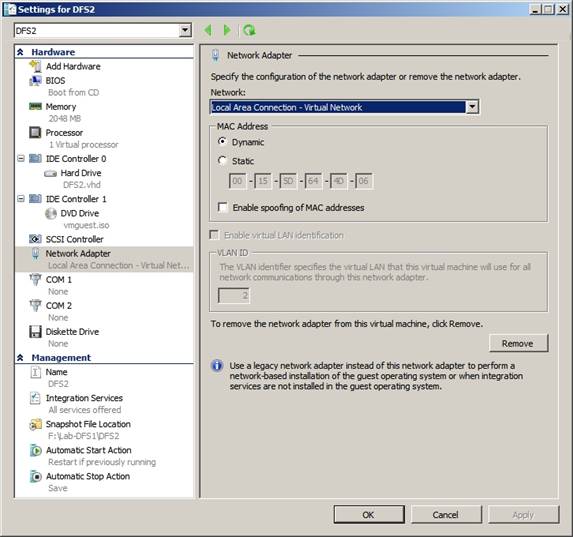
Рисунок A. Hyper-V создает иллюзию, что администратор привязывает виртуальную машину напрямую к физическому сетевому адаптеру.
Однако на самом деле между выбранным сетевым адаптером и виртуальной машиной существует виртуальный коммутатор. Как я объяснил в предыдущей статье, именно этот виртуальный коммутатор позволяет использовать один физический адаптер для нескольких виртуальных машин.
Аналогично, третье фундаментальное правило заключается в том, что физический сетевой адаптер может быть привязан только к одному виртуальному коммутатору. Я видел ситуации, когда администраторы пытались подключить несколько виртуальных сетей к одному физическому сетевому адаптеру. Несмотря на то, что существуют способы выполнения этого типа конфигурации обходным путем, это может повлиять на производительность, и вы не можете напрямую привязать виртуальные сети к адаптеру из-за ограничения на один виртуальный коммутатор.
Наконец, Microsoft не поддерживает адаптеры беспроводной сети для использования с Hyper-V. Поэтому вы не сможете предоставить своим виртуальным машинам доступ к беспроводной сети.
Использование нескольких физических сетевых адаптеров
Хотя сервер Hyper-V можно использовать, Microsoft рекомендует, чтобы ваш сервер Hyper-V содержал как минимум два сетевых адаптера. В этом типе конфигурации один из сетевых адаптеров будет выделен для вашей сети управления (для управления хост-сервером), а другой адаптер будет выделен для ваших виртуальных машин.
Этот тип конфигурации повышает как производительность, так и безопасность сервера Hyper-V. Производительность повышается, поскольку трафик, относящийся исключительно к родительскому разделу, перенаправляется в выделенный сегмент сети, что освобождает пропускную способность адаптера, обслуживающего виртуальные машины.
В то же время этот тип конструкции также повышает безопасность. Подумайте о разнице в том, как ваш хост-сервер и ваши виртуальные машины используют сетевое подключение. Большая часть, если не весь трафик хост-сервера, вероятно, связана с задачами управления. Например, вы должны время от времени применять исправления к родительской операционной системе.
Хотя с виртуальными машинами связана определенная доля управляющего трафика, на этих серверах также выполняются приложения. Таким образом, по крайней мере для некоторых виртуальных машин требуется доступ в Интернет. Напротив, нет причин, по которым родительский раздел должен когда-либо быть подключен к Интернету. Изоляция родительского раздела в выделенном сетевом соединении защищает его от интернет-трафика.
Работая над этой статьей, я прочитал множество сообщений на различных интернет-форумах от администраторов, которые не знали, как выделить физическую сетевую карту для родительского раздела. Если вы хотите гарантировать, что сетевой адаптер никогда не будет использоваться в виртуальной машине, вы должны сделать это во время начального процесса развертывания Hyper-V. Мастер установки Hyper-V содержит экран, который позволяет вам выбрать, какие сетевые адаптеры вы хотите сделать доступными для виртуальных машин. Просто отмените выбор одного из сетевых адаптеров в списке, и по определению этот адаптер останется доступным только для родительского раздела.
Конечно, это не принесет вам много пользы, если вы уже развернули Hyper-V и не зарезервировали физический сетевой адаптер для родительского раздела. В такой ситуации есть несколько разных вещей, которые вы можете сделать.
Один из вариантов — временно переместить все ваши виртуальные машины на другой хост. Учитывая характер ситуации, вам, вероятно, придется использовать функцию экспорта/импорта Hyper-V для перемещения отдельных виртуальных машин. Хотя процесс экспорта и импорта виртуальных машин выглядит хорошо, он может занять очень много времени.
После экспорта виртуальных машин вы можете удалить Hyper-V с сервера, а затем переустановить его, используя правильные настройки сетевого адаптера. Теперь вы можете импортировать виртуальные машины обратно на хост.
Если вы решите использовать этот метод, то чрезвычайно важно задокументировать конфигурацию виртуальной сети вашего сервера, поскольку известно, что импорт/экспорт разрушает конфигурации виртуальной сети. Для достижения наилучших результатов я рекомендую выключать вашу виртуальную машину (а не переводить ее в сохраненное состояние) перед ее экспортом.
Другой вариант — просто настроить виртуальные машины так, чтобы они не использовали конкретный адаптер. Затем вы можете перейти к родительскому разделу и отменить привязку протокола виртуального сетевого коммутатора и разрешить родительскому разделу напрямую взаимодействовать с адаптером. Опять же, этот метод немного грязный и далеко не идеальный. Лучше всего просто настроить сервер Hyper-V так, чтобы он зарезервировал сетевой адаптер для основной операционной системы в процессе первоначальной установки.
Вывод
Как видите, существует несколько различных ограничений, которые вступают в силу при настройке Hyper-V для взаимодействия с физическими сетевыми адаптерами. Хотя Hyper-V требует, чтобы вы играли по его правилам, вы не должны понимать это как то, что сама Hyper-V ограничена в своих возможностях по обеспечению подключения к виртуальным машинам. Фактически Hyper-V позволяет создавать неограниченное количество виртуальных сетей, и каждая создаваемая вами виртуальная сеть может вместить до 512 виртуальных машин.
Сами виртуальные машины также обладают большой гибкостью. Для каждой виртуальной машины можно настроить до двенадцати различных виртуальных сетевых подключений. Из этих подключений восемь могут использовать виртуальные сетевые адаптеры, а до четырех — к устаревшим сетевым адаптерам.
В части 5 этой серии я хочу еще немного поговорить о конфигурациях с несколькими адаптерами, особенно в отношении выделения физических адаптеров конкретным виртуальным машинам или пулам хранения. Позже в этой серии я также расскажу о VLAN, поскольку они связаны с Hyper-V.
- Виртуальная сеть для Hyper-V (часть 6)